Linux-opensuse小白入门中文指南
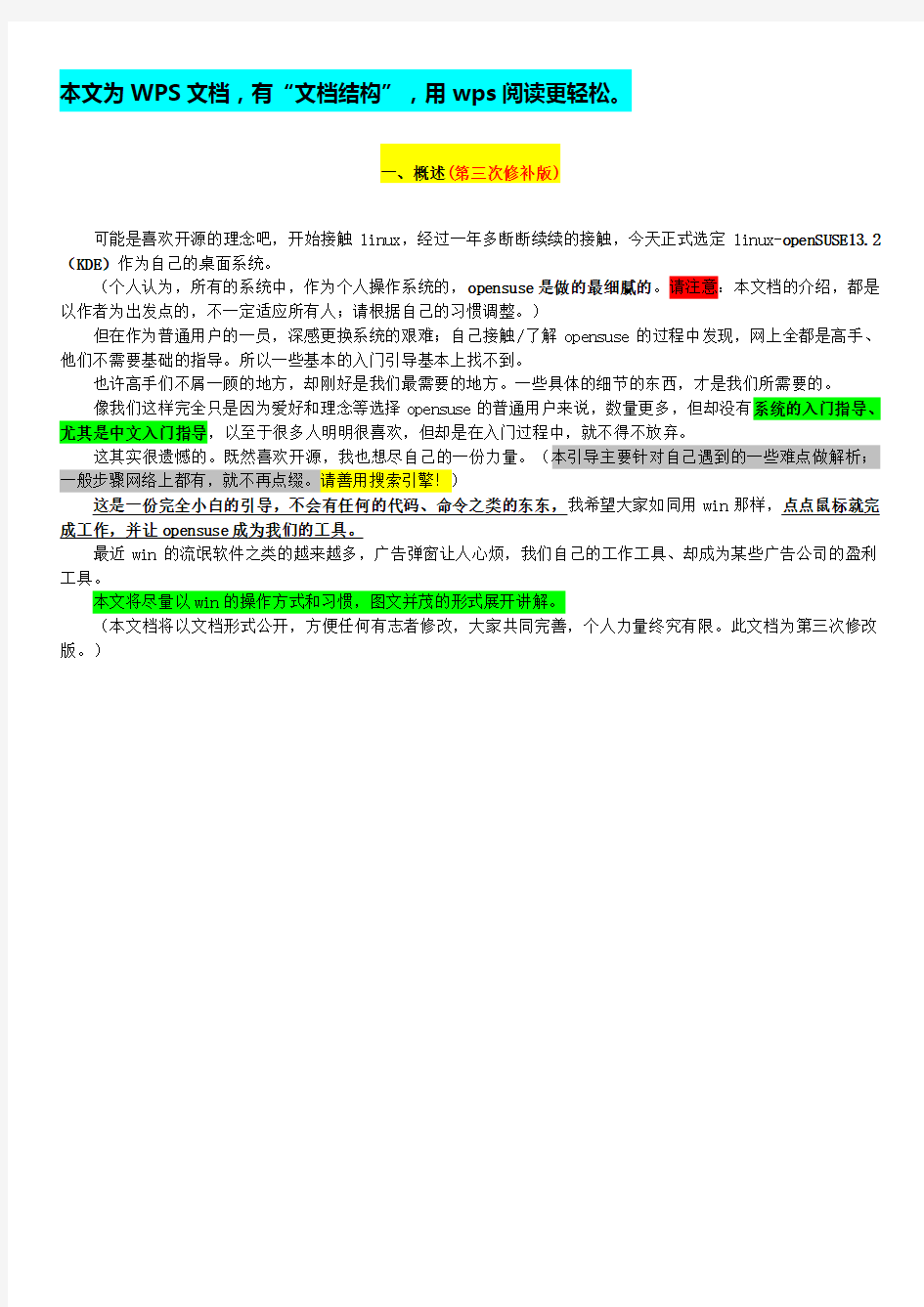

本文为WPS文档,有“文档结构”,用wps阅读更轻松。
一、概述(第三次修补版)
可能是喜欢开源的理念吧,开始接触linux,经过一年多断断续续的接触,今天正式选定linux-openSUSE13.2(KDE)作为自己的桌面系统。
(个人认为,所有的系统中,作为个人操作系统的,opensuse是做的最细腻的。请注意:本文档的介绍,都是以作者为出发点的,不一定适应所有人;请根据自己的习惯调整。)
但在作为普通用户的一员,深感更换系统的艰难;自己接触/了解opensuse的过程中发现,网上全都是高手、他们不需要基础的指导。所以一些基本的入门引导基本上找不到。
也许高手们不屑一顾的地方,却刚好是我们最需要的地方。一些具体的细节的东西,才是我们所需要的。
像我们这样完全只是因为爱好和理念等选择opensuse的普通用户来说,数量更多,但却没有系统的入门指导、尤其是中文入门指导,以至于很多人明明很喜欢,但却是在入门过程中,就不得不放弃。
这其实很遗憾的。既然喜欢开源,我也想尽自己的一份力量。(本引导主要针对自己遇到的一些难点做解析;一般步骤网络上都有,就不再点缀。请善用搜索引擎!)
这是一份完全小白的引导,不会有任何的代码、命令之类的东东,我希望大家如同用win那样,点点鼠标就完成工作,并让opensuse成为我们的工具。
最近win的流氓软件之类的越来越多,广告弹窗让人心烦,我们自己的工作工具、却成为某些广告公司的盈利工具。
本文将尽量以win的操作方式和习惯,图文并茂的形式展开讲解。
(本文档将以文档形式公开,方便任何有志者修改,大家共同完善,个人力量终究有限。此文档为第三次修改版。)
二、获取与安装
官方资料1:https://https://www.360docs.net/doc/9c6816636.html,/sites/opensuse-guide/index.php
官方资料2:https://https://www.360docs.net/doc/9c6816636.html,/新手指南
1,获取:百度(以及一切搜索引擎)
国人还是比较喜欢直接上搜索引擎搜索的。百度搜索“opensuse”就有,不用纠结你的CPU品牌,就分清32位(bit)和64位(bit)就好;大约4.3G文件。(另外可以网购,一般十几元吧。)
开源软件基本上都是免费正版。
opensuse 集成了很多工具、软件等,我们不需要为一般的驱动而费解,opensuse已经为我们考虑好了。更多学习参照中文论坛:https://https://www.360docs.net/doc/9c6816636.html,/
建议选择版本:13.2 (最新),这个版本的蓝牙驱动问题解决了;opensuse一直都是稳定性很好的系统。要知道现在很多电脑都在用蓝牙,日常办公工具等也盛行蓝牙(本人就是蓝牙发烧友)。
2,安装(针对U盘安装,容量必须大于8G)
(仅仅介绍注意事项,具体教程网上有的是。比如搜索:opensuse13.2安装教程等。)
工具上,我是从win制作启动盘的,使用工具是:UltraISO(软碟通)。制作方法请参照:https://www.360docs.net/doc/9c6816636.html,/article/1876c852bdb981890b13769d.html
制作方法不作解释了;这里着重说下opensuse的一个注意事项(红色警告)
Opensuse的文件高达4G以上,这是目前我接触的个人电脑系统中最大的(包含的软件太多了)。而超过4G就有个问题不能忽视:
U盘默认的是“FAT32”格式的,这个格式默认最大4G,单个文件超过4G就无法识别。
(最近发现win10的64位ISO也大于4G,也需要如此执行)
因此,要格式化U盘成为:NTFS格式才行。不这样做,刻录后的U盘系统会报错、甚至无法启动,因为有一部分文件刻录丢失了。(格式化完毕之后,就按照网络教程制作你的启动盘吧。)
3,安装过程分区报错
往往会遇到问题:红色的警告“由于文件系统不一致……”
这里仅仅说一种情况:明明硬盘已经全部格式化了/不是双系统(双系统也同样可以参照这个方案),但还有这样的情况!仔细看会发现,这个红色字体提示的,其实是系统U盘的容量。这个时候,就需要进入“专家分区”模式。
但不要被所谓的“专家”两个字吓倒,点击后就会发现,原来是傻瓜式的!
手动分区如下:
进入后,右键,将下面三个分区全部删除;最上面是全部硬盘容量(虚拟机安装示意)。
2 第二步,右键、添加分区
A:添加主分区(系统盘、相当于WIN的C盘,盘符“/”)
B:创建文件区域就是平常工作、存储用的盘
C:创建交换分区
分区完成,下面正常装系统。如果有提示,别管他。
D:双系统安装
1,win7,在计算机管理——存储——磁盘管理(本地)中删除一个分区,变成黑色为止。建议:大于50G空间,主分区。
然后安装openSUSE,自动识别分区、自动识别双系统。
2,win10,完成上述删除分区步骤后,按住关机键,强制关机的那种。然后再安装openSUSE。
3,win8,没有试验过,欢迎补充。
三、基本维护
因为各种问题,无论是WIN还是Linux,都有一些工具是没有的,这需要我们自己安装。还有,一台计算机想要用的顺手,当然也要调试。(本讲解,只针对KDE桌面系统)
特别点出:有时候更新源、程序等,会提示被“package…省略后缀…”这个东西锁定,那么你需要点开这个
,就是opensuse下的任务管理器了。结束相关程序。
1,源(就是特定的网址了,也没有那么神秘)
Linux/opensuse系统,基本软件安装/卸载,都需要联网;如果不联网,会提示更新失败(卸载也是)等等。而联网联的就是“源”。但opensuse自带的源都是国外的源,网速能让人失去信心。
所以,必须要更换国内的源,这个网上搜索就有的是,我列举下我暂时的应用。
如下图,红线是我主要使用/更新的国内源(主要是163源/网址)和一个“packman”源;列举如下,大家可以直接复制:
(sohu-2自己命名的)https://www.360docs.net/doc/9c6816636.html,/opensuse/update/13.2/sohu-1 https://www.360docs.net/doc/9c6816636.html,/opensuse/update/13.2-non-oss/
163-1https://www.360docs.net/doc/9c6816636.html,/openSUSE/update/13.2-test/163-3
https://www.360docs.net/doc/9c6816636.html,/openSUSE/update/13.2/
Packman Repository (重要)http://ftp.gwdg.de/pub/linux/packman/suse/openSUSE_13.2/
163-2 https://www.360docs.net/doc/9c6816636.html,/openSUSE/update/13.2-non-oss/
hust-non-oss/(加粗部分,是作者正在使用的)
URL:https://www.360docs.net/doc/9c6816636.html,/opensuse/update/13.2-non-oss/
hust.repo/non-oss/
URL:https://www.360docs.net/doc/9c6816636.html,/opensuse/distribution/13.2/repo/non-oss/
hust.update
URL:https://www.360docs.net/doc/9c6816636.html,/opensuse/update/13.2/
hust.packman
URL:https://www.360docs.net/doc/9c6816636.html,/packman/suse/openSUSE_13.2/
hus.update-test
URL:https://www.360docs.net/doc/9c6816636.html,/opensuse/update/13.2-test/
hust/repo/oss/
URL:https://www.360docs.net/doc/9c6816636.html,/opensuse/distribution/13.2/repo/oss/
windows:mingw:win64URL:
https://www.360docs.net/doc/9c6816636.html,/repositories/windows:/mingw:/win64/openSUSE_13.2/
Packman Repository
URL:http://ftp.gwdg.de/pub/linux/packman/suse/openSUSE_13.2/
openSUSE:13.2
URL:https://www.360docs.net/doc/9c6816636.html,/distribution/13.2/repo/oss/
(小技巧:如果是别的系统,将里面的“13.2”更换成为13.1、12.3等等就可以啦,很简单的。复制过程中,注意不要把空格复制下来,否则会失败。)
A,停用国外源
基本上可以把(上图)红线之外的都停用了。停用就好,不要删除,系统竟还可能会用到(可参照上面的案例打勾);
另外源越多,加载越慢、你就越绝望……因此,在可能的情况下,尽量用国内源、尽量用最少的源。
B,添加源(上图黄色线条)(需要联网)
然后点下一步、同意、确定之类的,和win装软件一样了,会自动刷新。随后进入上面(A栏目)的对话框,继续点击确定;会继续刷新、成功后自动退出。
C,源的小技巧
注意源当中有一个“opensuse-13.2-0”的源,这个就是光驱/U盘(看你用什么装系统了)。
这个源,正常情况下,需要关闭的,否则影响“YaST”的打开时间;有可能是十几分钟。但不要删掉,这个源有一个很重要的特性,一旦你的系统被折腾坏了,你可以把别的源关闭,仅仅只开启这个、来拯救系统。
Opensuse的ISO镜像中,有很多很多的软件包,你可以直接利用这个源提取(一定要把系统盘插入usb/放入电脑哦)。提取方式如下
2,软件——获取方式
A,同上,软件管理中搜索。(注意启用源等、联网)
B,从这里直接搜索,输入软件名字: https://www.360docs.net/doc/9c6816636.html,/
C,常用软件集合:(中文论坛)https://https://www.360docs.net/doc/9c6816636.html,/;https://https://www.360docs.net/doc/9c6816636.html,/viewtopic.php?f=40&t=2700百度贴吧:https://www.360docs.net/doc/9c6816636.html,/f?kw=opensuse&ie=utf-8
D:列举我的一般应用软件
Opensuse自带自己下载
音乐Amarok 需要安装解码包:
https://www.360docs.net/doc/9c6816636.html,/压缩包7-zip 下载
电影Kaffeine 电影VLC,KMPlayer Xware Desktop
邮件Thunderbird
截图Prntscrn(Print Sc、Prtsc等)键调用截图Shutter(功能多)
图像gimp(代替Photoshop)插件flash
浏览器Firefos火狐系统工具RPM( 必须)
办公Libreoffice 办公WPS (跨平台软件)
输入法ctrl+空格打开中文;Ctrl+shift切换输入法Sogou(这是小偷,经常偷资料,小心)
qq Wine TM2013(下面有具体介绍)
触摸板控制Synaptiks(笔记本必须)
其余很多,自己慢慢找其余根据需要找吧
自带工具软件非常多,很友好的系统,但需要用心寻找;习惯了会发现比win简单多了。
3,软件包(安装)报错处理方式
有时候安装软件过程中,会提示“源”错误、无法刷新、或者提示某个源无法提供等等一系列错误吧。
解决方法:安装过程中会提示有哪些具体的软件包,把这些包找出来,挨个搜索安装。
(有时候点击“重试”看看)
四、系统调整
一个系统必须要经过调整,才能更加美观,win我们还要清理、整理桌面/文件夹呢。
而opensuse可以建立多个桌面,让你的工作井井有条。(默认三个,可以自己新建更多)
本章是重点,会有些多、细、杂。
第一节桌面小介绍
第二节调整浮窗
看上图(1、2个,右键打开),正中央有“锁定部件”和“解锁部件”。要想更改桌面等,就需要解锁。锁定后,就是防止误删。记得调整好的桌面一定要锁定。
如上图(第三个),(解锁后)把鼠标放在桌面上,桌面旁边会出现一个小小的工具栏。
1,拖拽可以缩放桌面,让它变宽/变窄/变长/到处跑……随心所欲。
(点击5和4之间的空白处,拖动)
2,旋转,可以让浮窗360°旋转。
3,设置按钮(下面说)
4,打开主文件夹
5,杀掉整个浮动的桌面,你就是英雄。(放心,可以新建的。)
A,新建浮窗双击“文件夹”,桌面上就会出来图窗。
B,浮窗/桌面调整
第三节新建桌面
Opensuse默认桌面切换、每组桌面两个
点击,弹出下图,点击可以切换
点击右上角的“创建活动”,
,图中黄色箭头新建的就是类似于win的桌面;红色箭头所指新建一般窗口。
A.删除桌面
点击箭头指向的小方块,如图:
注意:无法删除当前桌面,只能删除旁边的桌面。
第四节更换图标 / logo
1,上方三个标志更换:先点击“扳手/设置”的标志,再直接点击图片,就会弹出窗口,很简单。
2,蓝色肩头所指系统的logo,相对麻烦点,但就一点啦。(更换logo这个,win可是做不到的哦)鼠标放在红旗位置、右键、选择“程序起动器设置”、点击“图标”更换。
第五节控制面板(win称之为任务栏了)调整
点击这里:右图蓝色箭头,(把面板变宽了方便讲演)点击后,出现下图
1,蓝色箭头所指,可以用来调整面板/任务栏(错误称呼,方便win的朋友理解)左右宽度;
2,红色箭头所指,可以拖动面板满屏幕打滚,想怎么滚就怎么滚;
3,绿色箭头所指,调整面板上下宽度;
4,黑色箭头所指,增加部件/工具(如紫色箭头所指的时间工具);
5,黄色箭头所指,删除不需要的部件(放上鼠标之后,弹出删除窗口);
6,紫色箭头指向,(左右)移动部件/工具。
(所有的工具都需要自己添加,熟悉之后,可以打造完全符合自己的系统。)
第六节软件(快捷方式与卸载)
(所有软件、工具等都在这里,不要太着急——毕竟你是在使用一个新系统。每一个项目都点到最后)
右键,不用说了
1,紫色箭头,部分软件在这里卸载(需要
联网的)
2,蓝色箭头,锁定到下方的面板中
3,送到上方浮窗/桌面上
补充:其实你可以鼠标(左键)点击后
直接拖拽——拖到你想的位置。
如下图
第七节增加桌面工具
直接桌面右键,就有了。不同的工具都有各自的介绍。第八节回收站报错设置
Opensuse默认回收站空间过小,如果文件过大,会报错。解决方式:增大空间。
(注意:添加到桌面后,才能修改回收站容量。)
特殊:回收站添加到桌面
回收站是唯一的一个不能直接拖拽/发送的部件!!!
要想将回收站(完美的)添加到桌面,就只有一个方式:添加部件。
SP3D学习笔记(注释)word版本
三维软件学习笔记 一、单管图图框设置操作步骤: a、TOOLS下的OPTIONS中设置好两软件文字对应关系; b、用Smartsketch打开采用AUTOCAD绘制好的图框文件,调好版面上文字样式及大小; c、TOOLS下的OPTIONS中设置好单位;
d、在VIEWS下选择BACKGROUD SHEETS,设置好对应大小的SHEET SETTUP,然后将图框复制过去; e、然后切换至WORKING SHEETS,新建对应大小的SHEET SETTUP
此步Name下必须修改为SHEET1 f、在SHEET下保存文件为.SHA文件。 g、在下面路径中找到 \ProgramFiles(x86)\Smart3D\CatalogData\Bulkload\Datafiles找到bulkloadisokeys.xls文件,打开复制一列,将名称全部对应修改为要添加的图框名称。采用BULKLOAD下。 h、将a-f步骤创建的图框拷在项目共享文件\\win-v6n6pvm43e2\SharedContent\PmfgIsoStyleData下,然后拷一个相应大小的XML文件,(COOKTOP2.5打开)将该XML文件中的图框名字对应修改为新建图框的名字,然后保存。 I、ISOGEN设置时,文字报错,修改文字设置如下。
j、在DRAWING AND REPORTS模式下新建ISO文件夹,然后在ISO文件夹下新建如下图的内容, 选择下面的pipeline k、存储风格包,如下图,选择SAVE Package。
l、选中新建的风格包,右键选SETUP,新建Filter时选择好处图范围,如下图。 m、然后选中风格包,右键新建图纸,如下图,最后UPDATE NOW即可完成ISO图出图。
中文版word基础教程
W o r d 2003基础教程 编 撰 花 椒 文 刀 版权归属:中国盲文出版社信息无障碍中心盲人挚友聊天室 前 言 结合阳光读屏软件强大的Word 朗读功能, 由信息无障碍中心开办的于2008年11月至 2009年3 月,推出在线《Word2003基础讲座》。同期,我们将讲座内容编纂成册,免费提供给 阳光软件的广大用户,以便查阅。 本教程用Word2003编写, 您可以通过单击目录快速跳转到需要查阅的文本,具体操作方法是:用上下光标逐行朗读目录,听到您想查阅的条目后,按下 Ctrl+小键盘的斜杠键,这样,光标会自动跳转到目录对应的文本,以方便您的查阅,同时,在阅读过程中,教程所提及的所有操作,您均可在当前窗口尝试,当然,为了保持教程的完整,建议您在关闭本 教程时选择不保存修改。 本教程由阳光软件免费提供,版权归属中国盲文出版社信息无障碍中心盲人挚友聊天室, 请勿用于商业用途,违者必究。
目录 第一章 初识中文版Word2003 中文版word2003是微软公司推出的中文版office2003软件套装中的重要组成部分,它具有 强大的文本编辑和文件处理功能,是实现无纸化办公和网络办公不可或缺的应用软件之一。 第一节安装、启动和退出程序 一、安装程序 安装word2003和安装其它软件并无二致,需要说明一下的是光盘版的安装。当您将中文版 office2003光盘放入光驱后,请不要自动播放,因为自动播放会弹出图形化的安装界面,读 屏软件无法操作。您可以在插入光盘后,打开“我的电脑”找到CD驱动器,application键 弹出快捷菜单,通过“打开(O)菜单”来打开光盘,然后在列表中选中office文件夹,打开 以后,列表中出现几个文件夹,由于版本不同,文件夹数量和名称可能会略有区别,不过没 关系,在这些文件夹中寻找setup.exe并回车执行,您就能顺利地用键盘完成安装操作了。 二、启动程序 按下Windows键弹出“「开始」菜单”,展开“所有程序(P)菜单”后。上下光标到 “MicrosoftOffice子菜单”,右光标展开该子菜单后,上下光标找到 “MicrosoftOfficeWord2003菜单”回车即可启动Word程序。另外,当您在资源管理器中选 择任意一个后缀名为.doc的文档回车时,计算机也会为您启动word程序,同时打开您选中 的文档。 三、退出程序 在程序窗口按下快捷键:“Alt+F4”是退出程序最简便的方法。当然您还可以在程序窗口按下 Alt键激活菜单栏,下光标展开“文件(F)子菜单”并找到到“退出(X)菜单”回车,或在程 序窗口按下“Alt+空格”弹出控件菜单,上下光标找到“关闭(c)菜单”回车即可退出程序。
SP3D用户操作培训日程(一周)
SP3D 用户操作培训日程 (一周) 基本介绍 (2) Common – 0.5 天 (2) 柱网和结构建模– 1.5 天 (3) 总体介绍 (3) 柱网和坐标 (3) 钢结构 (3) 第二天 (4) 设备建模 - 1 天 (5) 管道建模 - 2 天 (7) 第一天 (7) 第二天 (8)
基本介绍 Common – 0.5 天 用户界面 ?总体介绍 ?Workspace Layout 设计段落管理 ?Session Templates ?Session Files ?Session Settings ?Options 视图操作 ?Common Views ?Zoom Tools ?Window/View Tools 工作区域和过滤器 ?Workspaces ?Filters o System o Assembly o Spatial (Volume or Planes) o Logical Permission Group o Object Types o Properties 对象显示管理 ?View Format ?Surface Styles 附加信息 ?控制点 ?注释 ?超文本链接 测量 ?距离 ?两个对象之间的最短距离 ?角度
对象选取和显示 ?对象选取 ?隐藏和显示 SmartSketch 命令 ?图标 ?选项 ?定位 光标信息提示 ?标号编辑器 碰撞检查 ?查看碰撞点 任务清单 ?任务浏览 柱网和结构建模– 1.5 天 总体介绍 ?柱网 ?坐标系统 ?智能工厂结构 柱网和坐标 ?Grid Wizard ?Placing Coordinate System ?Modifying Grids ?Adding Grid Planes 钢结构 杆件类型 ?梁 ?柱 ?斜撑 杆件属性 ?Name Rule - Naming rule ?Parent System ?Type Category ?Type
Scratch2.0入门中文使用教程
儿童编程 SCRATCH2.0入门中文使用教程 目录: 1. Scratch的简介 第1课下载与安装 第2课初识Scratch 2.Scratch基础课程 第3课让角色动一动 第4课键盘控制 第5课迷宫程序 第6课会飞的巫婆 第7课三角形的面积 第8课造型切换---人物走动 第9课移动人物教师进阶使用 第10课判断人物位置 3. Scratch进阶课程--打蝙蝠 3-1 第一节课 3-2 第二节课 3-3 第三节课
4. scratch进阶课程2-打地鼠 4-1 设计背景、铁锤及地鼠 4-2 撰写地鼠的程序 4-3 撰写铁锤程序 4-4 分数的计算 5. 接球游戏 5-1 设计球部份的程序 5-2 人物部份的程序 5-3 程序计分 5-4 扣分的构想 6.如何分享SCRATCH作品 7.如何把sb2文件转化成swf格式的flash文件
SCRATCH2.0入门中文使用教程 1. Scratch的简介 Scratch是 MIT (麻省理工学院) 发展的一套新的程序语言,可以用来创造交互式故事、动画、游戏、音乐和艺术。很适合8岁以上儿童使用,目前1.4版已经完全支持中文界面,更方便使用,完全不用背指令,使用积木组合式的程序语言,让学习变得更轻松,并充满乐趣。 官方网站:https://www.360docs.net/doc/9c6816636.html,/ 目前已经推出2.0版本,支持在线和离线模式。 由于国外网站速度较慢,gateface门面,已经集成了scratch的程序,所以只要安装了伽卡他卡电子教室(15.5以上版本)或这个gateface5.5以上版本,都有scratch,不用另外安装。(伽卡他卡电子教室集成了gateface,scratch在gateface的门面编辑器里,点击相应按钮,就可以启动scratch) Gateface门面中,集成的是离线程序,可以不用登录scratch网站,在本机使用。搜索伽卡他卡电子教室或者gateface都可以到官网或者华军下载。 分享SCRATCH作品的方法: 方法1:放到网站共享。SCRATCH网站,可以上传sb2格式的文件,这样,别人通过访问SCRATCH网站来访问你的作品,需要在SCRATCH
SP3D_安装简明教程2010v3.0
SP3D简明安装手册(Stand-alone配置) Stand-alone,即服务器与客户端安装在同一机器上,有别于Server+Client模式。配置较为简单,要求的网络环境也容易实现,缺点是不能多人协作制作。我们竞赛题目的场区绘制工作量较小,因此使用Stand-alone方式较为方便。 1.安装前准备工作 1)操作系统 Microsoft Windows Standard/Enterprise Server 2003 Service Pack 2 (32-bit) or Microsoft Windows Standard/Enterprise Server 2003 R2 SP2 (32-bit or 64-bit) Microsoft Windows XP Professional Service Pack 3 (32 or 64 bits) Microsoft Windows Vista with Service Pack 1 (32-bit) 以上系统已经经过测试,可以正常安装使用。软件的配置要求较高,请增强配置。 建议重新安装系统后,进入软件安装过程。确保软件安装成功 2)系统其它要求 a)系统建议使用原版未经修改的系统。若使用精简版系统,可能会造成部分组件 不能使用。 b)请事先安装PDF浏览软件,软件的安装需要用到pdf浏览软件。 c)请给管理员帐户设置密码,后续安装时有非常重要的用处! 2.安装过程 首先使用虚拟光驱加载从ftp下载的iso虚拟光驱文件。(如果为光盘文件,请直接将光盘放入光驱即可),配置方式可以参照SP3D Installation Guide.doc文件。此说明文档语言是英文,这里用中文简要概括一下手动安装的步骤: 1)请先安装安装.net 2.0,再安装.net 3.5 sp1(重要!) 安装文件在\Microsoft .net\NetFrameWrk内 若不安装.net,会造成后续安装失败! 2)安装SPLM2010。并根据“SP3D授权获取方式.doc”配置好授权。 3)在控制面板内的程序与功能内添加windows组件。此处包括COM+,与DTC组件。 由于是单机使用,这两个组件可以不做说明上的配置。(windows xp应该默认已安 装此组件,无需配置,可以通过“控制面板→管理工具→组件服务,展开组件服务 →计算机,查看是否已有COM+应用程序和分布式事物处理协调器”) 4)安装SQL Server 2005 Express,其他组件可以不装,但是SQL Server Database Services 与工作站组件必须完整安装! 5)点击SmartPlant 3D安装目录内的Setup.exe,先安装SmartPlant 3D Reference Data Installation,请修改Reference安装位置的名称,其它操作过程可以看“SP3D Installation Guide.doc”。 6)再安装SmartPlant 3D Installation,具体操作过程可以看“SP3D Installation
基础化学李保山第二版-分子结构习题标准答案
基础化学李保山第二版-分子结构习题答案
————————————————————————————————作者:————————————————————————————————日期: 2
10 分子结构45 10 分子结构习题解答(p322-325) 思考题 1. Na和Cl、F之间,K和Cl、F之间能形成离子化合物。 2. 答案: Be2+ 2电子构型;Ca2+8电子构型;Fe3+9~17电子构型; Cu+ 18电子构型;Sn2+18+2电子构型;Pb4+18电子构型; O2-8电子构型。 3.答案:S2->K+>Na+>Mg2+ 4. Sn4+ >Fe2+ >Sn2+ >Sr2+>Ba2+ 5. S2->O2->F->Cu+ >Na+ 6. (1)半径比规则可以用来判断离子晶体的晶格类型。晶格能可以用来衡量离子键的强弱。 (2)离子极化的结果使原来的离子键向共价键方向过渡。 (3)18电子构型的正离子极化率较强;18电子构型的负离子变形性较强。 7. 答案:原子轨道的角度分布方向是一定的,共价键的形成遵循最大重叠原则,所以只能在建轴方向上才能形成稳定的共价键,因而共价键具有方向性; 每个原子的未成对电子数时一定的,有几个未成对电子就可以形成几个共用电子对,所以共 价键具有饱和性。 8. (1)由两个相同或不相同的原子轨道沿轨道对称轴方向相互重叠而形成的共价键(头碰头),叫做σ键。当两个原子的轨道从垂直于成键原子的核间连线的方向接近,发生电子云重叠而成键(肩并肩),这样形成的共价键称为π键。 (2)单键:在价键理论中,两个原子之间如只有一对共用电子,形成的化学键称为单键。 单电子键:在分子轨道理论中,只有一个电子填入分子轨道形成的化学键称为单电子共价键。 (3)同类型的杂化轨道可分为等性杂化和不等性杂化两种。如果原子轨道杂化后形成的杂化轨道是等同的,这种杂化叫做等性杂化。如果原子轨道杂化后形成的杂化轨道中有一条或几条被孤对电子所占据,使得杂化轨道之间的夹角改变,这种由于孤对电子的存在而造成杂化轨道不完全等同的杂化,叫做不等性杂化。 9. (1)BF3键角大,因为BF3中B的价电子结构为2s22p1,形成分子时,进行sp2杂化,三个sp2杂化轨道分别与三个F原子的p轨道成键,故BF3分子为平面三角形,键角为120度。PF3中,磷原子有一对孤对电子。孤对电子与单键之间的斥力使它们的分子构型为三角锥形。因此BF3键角大。(2)NH3比PH3的键角大是因为P的电负性较N小,PH3中的成键电子云比NH3中的更偏向于H,同时P-H键长比N-H键长大,这样导致PH3中成键电子对之间的斥力减小,孤对电子对成键电子的斥力使H-P-H键角更小。 (3)NH3的键角大,因为在NH3中成键的电子对都靠近电负性较大的氮原子一边,在氮原子处成键电子的相互排斥较强。但是,在NCl3中成键的电子对都被拉向电负性较大的氯原子一边(“远离”中心原子),在氮原子处成键电子的相互排斥较弱. 10. CO2中,先有一个2s电子受到激发而进入空的2p z轨道中,形成2s2p x2p y2p z中各有一个电子的激发态电子构型,然后2s2p x两条轨道杂化形成两条sp杂化轨道。这两条轨道再分别去与氧各成一个σ键(头碰头重叠),如O-C-O结构。此时C原子还有两个未参加成键的p轨道,分别与O的p轨道从侧面重叠各形成一个π键,两个π键分布于C的两侧,且所在平面互相垂直。 45
SP3D 设计系统在工程设计配管中的应用
SP3D 设计系统在工程设计配管中的应用 摘要:这两年来工厂设计系统软件SP3D (Smart Plant 3D)在国内外化工设计领域 的应用呈现逐步推广趋势。本文主要介绍SP3D软件的基本功能模块,各重要模 块在项目中的应用,着重从项目前期准备、三维建模、碰撞检查、模型审查、管 道专业成品文件提取这几个方面对比PDS 软件,阐述管道专业利用 SP3D软件在 工程项目中的实际运行效果。 关键词:SP3D,三维软件,工程设计,管道设计 1.SP3D软件概述 SP3D (Smart Plant 3D) ,是美国Intergraph公司推出的工程设计软件,广泛应用 于化工、石化、石油和电力等多个行业。[1] 通过图(1),我们可以看到相较于Intergraph公司上一代产品PDS的不同文件格式约束了数据之间的交换,SP3D只 用一个数据库,可以方便地读取任意子集的数据。其前台采用微软Microsoft式 操作环境,后台采用Oracle数据库技术为 支撑,以规则驱动、是一个真正的数据为中心的三维工厂设计软件。SP3D具有非常开放的接口环境,特别是通过Smart Plant Foundation(数据管理平台)与SP系列 的三维系统设计软件、材料管理软件进行数据传输与校验,从而显著提升工作效 率和设计质量。[2] 图(1) 2.SP3D软件功能模块介绍 SP3D主要由以下功能模块组成: 通用模块(Common Task)——为用户提供通用功能; 管道模块(Piping)——管道设计和放置管件及特殊件仪表; 设备模块(Equipment)——可自由建立一个由基本三维体组合而成的设备 模型,也可用Catalog提供参数化设备建模; 结构模块(Structural)——用于三维结构框架设计; 暖通模块(HAVC)——布置和模拟HVAC管道; 电缆桥架(Electrical)——布置和模拟电缆托架,线槽,地下电缆槽和管沟; 轴网模块(Grid)——建立轴网及设计坐标系系统; 支吊架模块(Hangers and Supports)——根据管道和结构信息快速建立需 要的支吊架模型; 目录(Catalog)——管理所有专业的元件库以及等级信息; 结构分析模块(Structural Analysis)——建立和管理结构载荷信息并用于应 力计算; 图纸报告模块(Drawing&Report)——依据创建的三维模型自动生成各种 类型的图纸,所有图纸都可根据用户需求,自动标注尺寸; 空间管理模块(Space Management)——用于工厂中空间规划,所生成的 空间可以用于指导三维模型布置以及用以管理出图区域; 系统以及等级模块(Systems and Specifications)——管理工厂结构、可用 等级信息以及用户权限。 3. SP3D在项目中的具体应用
基础化学李保山第二版10-分子结构习题答案
10 分子结构习题解答(p322-325) 思考题 1. Na和Cl、F之间,K和Cl、F之间能形成离子化合物。 2. 答案: Be2+ 2电子构型;Ca2+8电子构型;Fe3+9~17电子构型; Cu+ 18电子构型;Sn2+18+2电子构型;Pb4+18电子构型; O2-8电子构型。 3.答案:S2->K+>Na+>Mg2+ 4. Sn4+ >Fe2+ >Sn2+ >Sr2+>Ba2+ 5. S2->O2->F->Cu+ >Na+ 6. (1)半径比规则可以用来判断离子晶体的晶格类型。晶格能可以用来衡量离子键的强弱。 (2)离子极化的结果使原来的离子键向共价键方向过渡。 (3)18电子构型的正离子极化率较强;18电子构型的负离子变形性较强。 7. 答案:原子轨道的角度分布方向是一定的,共价键的形成遵循最大重叠原则,所以只能在建轴方向上才能形成稳定的共价键,因而共价键具有方向性; 每个原子的未成对电子数时一定的,有几个未成对电子就可以形成几个共用电子对,所以共 价键具有饱和性。 8. (1)由两个相同或不相同的原子轨道沿轨道对称轴方向相互重叠而形成的共价键(头碰头),叫做σ键。当两个原子的轨道从垂直于成键原子的核间连线的方向接近,发生电子云重叠而成键(肩并肩),这样形成的共价键称为π键。 (2)单键:在价键理论中,两个原子之间如只有一对共用电子,形成的化学键称为单键。 单电子键:在分子轨道理论中,只有一个电子填入分子轨道形成的化学键称为单电子共价键。 (3)同类型的杂化轨道可分为等性杂化和不等性杂化两种。如果原子轨道杂化后形成的杂化轨道是等同的,这种杂化叫做等性杂化。如果原子轨道杂化后形成的杂化轨道中有一条或几条被孤对电子所占据,使得杂化轨道之间的夹角改变,这种由于孤对电子的存在而造成杂化轨道不完全等同的杂化,叫做不等性杂化。 9. (1)BF3键角大,因为BF3中B的价电子结构为2s22p1,形成分子时,进行sp2杂化,三个sp2杂化轨道分别与三个F原子的p轨道成键,故BF3分子为平面三角形,键角为120度。PF3中,磷原子有一对孤对电子。孤对电子与单键之间的斥力使它们的分子构型为三角锥形。因此BF3键角大。(2)NH3比PH3的键角大是因为P的电负性较N小,PH3中的成键电子云比NH3中的更偏向于H,同时P-H键长比N-H键长大,这样导致PH3中成键电子对之间的斥力减小,孤对电子对成键电子的斥力使H-P-H键角更小。 (3)NH3的键角大,因为在NH3中成键的电子对都靠近电负性较大的氮原子一边,在氮原子处成键电子的相互排斥较强。但是,在NCl3中成键的电子对都被拉向电负性较大的氯原子一边(“远离”中心原子),在氮原子处成键电子的相互排斥较弱. 10. CO2中,先有一个2s电子受到激发而进入空的2p z轨道中,形成2s2p x2p y2p z中各有一个电子的激发态电子构型,然后2s2p x两条轨道杂化形成两条sp杂化轨道。这两条轨道再分别去与氧各成一个σ键(头碰头重叠),如O-C-O结构。此时C原子还有两个未参加成键的p轨道,分别与O的p轨道从侧面重叠各形成一个π键,两个π键分布于C的两侧,且所在平面互相垂直。 BBr3中,先有一个2s电子受到激发而进入空的2p y,形成sp2杂化轨道。这三条轨道再分别去
ArchiCAD入门中文教程
ArchiCAD中文教程 带领您进入ArchiCAD的世界,一步一步地创建一个虚拟建筑。 步骤 00 –介绍 (1) 步骤 01 –建立布局 (4) 步骤 02 –利用楼层 (18) 步骤 03 –完成建筑封顶 (23) 步骤 04 –发展设计 (28) 步骤 05 –添加门窗 (38) 步骤 06 –增加楼梯 (52) 步骤 07 –定义房间用途和空间 (57) 步骤 08 –增加最终细节 (61) 步骤 09 –测量和估算建筑成本 (65) 步骤 10 –向客户演示 (69) 步骤 00 –介绍 我们将向您展示使用一个物体模型是多么容易的一件事,30分钟内您将完成所有的建筑系统,为您的客户和项目合作伙伴递送高质量的设计和图纸,ArchiCAD 虚拟建筑使用的概念都是您司空见惯的,如如墙、门、楼板和屋顶等,我们的演示过程是符合您传统的设计方式的,不过不是二维中的绘图,而是使用了三维几何和其他属性的智能物体。 “The ArchiCAD in 30 minutes”光盘包含的是一个提供仅限制了保存和打印功能的该软件的演示版。安装好后,我们将带来您完成10个步骤,每个步骤的ArchiCAD 项目文件都可以在ArchiCAD 8.0 Demo/ArchiCAD in 30 minutes目录下找到,您
必须在一次完成一个步骤,因为您不能保存,您只需要打开对应步骤的文件,该步骤之前的所有步骤完成的内容都有。 您将学习创建一个小展览室,底楼是展览空间,二楼为画廊,以及其他一些员工和参观者所需要的日常设施。 建筑平面图如下,不同的用户界面元素将帮您完成建筑该项目。
课后巩固作业2.2.2Word版
温馨提示: 此套题为Word版,请按住Ctrl,滑动鼠标滚轴,调节合适的观看比例,答案解析附后。 课后巩固作业 一、选择题 1.下列分子的中心原子是sp2杂化的是( ) A.PBr3 B.CH4 C.H2O D.BF3 2.关于原子轨道的杂化说法正确的是( ) A.凡是中心原子采取sp3杂化轨道成键的分子,其空间立体结构都是正四面体 B.CH4分子中的sp3杂化轨道是由4个H原子的1s轨道和C原子的2p轨道混合起来而形成的 C.sp3杂化轨道是由同一个原子中能量相近的s轨道和p轨道混合起来形成的一组能量相同的新轨道 D.凡AB3型的共价化合物,其中心原子A均采用sp3杂化轨道成键 3.在乙烯分子中有5个σ键、1个π键,它们分别是( ) A.sp杂化轨道形成σ键、未杂化的2p轨道形成π键 B.sp2杂化轨道形成π键、未杂化的2p轨道形成σ键 C.C—H键是sp2杂化轨道形成的σ键,CC键是sp2杂化轨道形成的一个σ键和未参加杂化的2p轨道形成的π键 D.C—C键是sp2形成的σ键,C—H键是未参加杂化的2p轨道形成的π键 4.以下微粒含配位键的是( )
①N2H5+②CH4③OH-④NH4+ ⑤Fe(CO)3⑥Fe(SCN)3⑦H3O+ ⑧Ag(NH3)2OH A.①②④⑦⑧ B.③④⑤⑥⑦ C.①④⑤⑥⑦⑧ D.全部 5.(2011·烟台高二检测)对SO2与CO2说法正确的是( ) A.都是直线形结构 B.中心原子都采取sp杂化轨道 C.S原子和C原子上都没有孤电子对 D.SO2为V形结构, CO2为直线形结构 6.既有离子键又有共价键和配位键的化合物是( ) A.NH4NO3 B.NaOH C.Na2O2 D.H2O 7.已知次氯酸分子的结构式为H—O—Cl,下列有关说法正确的是( ) A.O原子发生sp杂化 B.O原子与H、Cl都形成π键 C.该分子为V型分子 D.该分子的电子式是H∶O∶Cl 8.Co3+的八面体配合物化学式为CoCl m·nNH3,若1 mol配合物与足量AgNO3溶液作用生成1 mol AgCl沉淀,则m、n的值是( ) A.m=1,n=5 B.m=3,n=4 C.m=5,n=1 D.m=4,n=5
SmartPlant3D_SP3D软件 基础操作
SmartMarine 3D
Common Applications Labs
Version 7.3
October 2007
Copyright
Copyright ? 2007 Intergraph Corporation. All Rights Reserved. Including software, file formats, and audiovisual displays; may be used pursuant to applicable software license agreement; contains confidential and proprietary information of Intergraph and/or third parties which is protected by copyright law, trade secret law, and international treaty, and may not be provided or otherwise made available without proper authorization.
Restricted Rights Legend
Use, duplication, or disclosure by the Government is subject to restrictions as set forth in subparagraph (c) of the Contractor Rights in Technical Data clause at DFARS 252.227-7013, subparagraph (b) of the Rights in Computer Software or Computer Software Documentation clause at DFARS 252.227-7014, subparagraphs (b)(1) and (2) of the License clause at DFARS 252.227-7015, or subparagraphs (c) (1) and (2) of Commercial Computer Software--Restricted Rights at 48 CFR 52.227-19, as applicable. Unpublished---rights reserved under the copyright laws of the United States. Intergraph Corporation Huntsville, Alabama 35894-0001
Warranties and Liabilities
All warranties given by Intergraph Corporation about equipment or software are set forth in your purchase contract, and nothing stated in, or implied by, this document or its contents shall be considered or deemed a modification or amendment of such warranties. Intergraph believes the information in this publication is accurate as of its publication date. The information and the software discussed in this document are subject to change without notice and are subject to applicable technical product descriptions. Intergraph Corporation is not responsible for any error that may appear in this document. The software discussed in this document is furnished under a license and may be used or copied only in accordance with the terms of this license. No responsibility is assumed by Intergraph for the use or reliability of software on equipment that is not supplied by Intergraph or its affiliated companies. THE USER OF THE SOFTWARE IS EXPECTED TO MAKE THE FINAL EVALUATION AS TO THE USEFULNESS OF THE SOFTWARE IN HIS OWN ENVIRONMENT.
Trademarks
Intergraph, the Intergraph logo, SmartSketch, FrameWorks, SmartPlant, INtools, MARIAN, and PDS are registered trademarks of Intergraph Corporation. Microsoft and Windows are registered trademarks of Microsoft Corporation. MicroStation is a registered trademark of Bentley Systems, Inc. ISOGEN is a registered trademark of Alias Limited. Other brands and product names are trademarks of their respective owners.
AVL_FIRE中文入门教程
流场分析的基本流程(FIRE软件) ID:qxlqixinliang 一、网格自动生成 (2) 二、网格划分工具的使用 (5) 1、Mesh tools (5) 2、surface tools (7) 3、edge tools (7) 三、网格和几何信息工具 (8) 1、网格check (8) 2、Geo info (9) 四、流场求解求解器的设置 (9)
一、网格自动生成 根据电池包内部流场的特点,我们一般使用fame的网格自动生成和手动划分网格,两者相结合基本上能完成网格划分。对于电池数量较少的模型(如下图)完全可以用网格自动生成功能来实现网格划分。 下面介绍网格自动生成的流程: 1)准备面surface mesh和线edge mesh:要求:面必须是封闭曲面,一般FIRE中可以应用的是.stl的文件,在PRO/E,CATIA 等三维的造型软件中都可以生成;与面的处理相似的还要准备边界的线数据 2)Hybrid assistant,选择start new meshing,分别定义表面网格define surface mesh和线网格define edge mesh 3)然后进入高级选项fame advanced hybrid,在这里定义最大网格尺寸和最小网格尺寸,最大网格尺寸是最小网格尺寸的2^n倍 4)选择connecting edge,一般在计算域的进出口表面建立face selection,这样可保证edge 处的网格贴体,否则网格在几何的边角会被圆滑掉,另外还可以保证进出口面的网格方向与气流方向正交,有利于计算的精确性和收敛性。通过add添加上进出口的selection 即可。
高三化学复习 杂化轨道理论之轨道类型和轨道数(教师版)
高三化学复习第一轮 第9讲 杂化轨道理论 之判断杂化轨道类型和计算杂化轨道数 一、AB m 型杂化类型的判断 方法一: 公式: 电子对数n =1 2 (中心原子的价电子数+配位原子的成键电子数±电荷数) 根据n 值判断杂化类型一般有如下规律: 当n =2,sp 杂化;n =3,sp 2杂化;n =4,sp 3杂化; 当n =5, sp3d 杂化;n =6,sp3d2杂化;n =7,sp3d3杂化…… SO 2:n =12(6+0)=3 sp 2杂化 NO -3:n =12(5+1)=3 sp 2杂化 NH 3:n =12(5+3)=4 sp 3 杂化 注意:①当上述公式中电荷数为正值时取“-”,电荷数为负值时取“+”。 ②当配位原子为氧原子或硫原子时,成键电子数为零。 方法二: 公式:杂化轨道数=1/2(中心原子价电子数+ 配原子数-π键数±电荷数) 例1:SO 2 (6+2-2)/2=3 sp 2杂化(S 的价电子数6;配原子为2个氧原子,氧为二价,所以硫与氧间为双键,其一为π键,共二个π键) 例2:SO 3 (6+3-3)/2=3 sp 2 杂化(解析同上,下同) 例3:SO 32- (6+3-3+2)/2=4 sp 3杂化(SO 32-带二个单位负电荷) 例4:SO 42- (6+4-4+2)/2=4 sp 3杂化 例5:CN - (4+1-2+1)/2=2 sp 杂化(氮元素为三价,碳氮间为叁键,其中有二个π键) 例6:NH 4+ (5+4-1)/2=4 sp 3 杂化 例7:ClO 3- (7+3-3+1)/2=4 sp 3杂化 例8:PO 33- (5+3-3+3)/2=4 sp 3杂化 例9:PO 43- (5+4-4+3)/2=4 sp 3杂化 例10:H -N =N -H (5+2-1)/2=3 sp 2杂化。 注意:当上述公式中电荷数为正值时取“-”,电荷数为负值时取“+”。 练习: (1)sp 杂化:BeCl 2、CO 2; (2) sp 2杂化:BF 3 、HCHO(中心原子为C :(4+3-1)/2=3; (3)sp 3杂化:CH 4、NH 3、H 2O 。
SP3D管道等级库制作操作手册
SP3D RDB 操作手册 1.前期准备 参考资料:PipingReferenceData.pdf 1.1.选择制作等级的样板文件 复制…\SmartPlant\3D\Workstation\CatalogData\BulkLoad\DataFiles中的AllCodeLists.xls、Piping Catalog.xls、Piping Specification.xls到新建文件夹,取消只读并改名,在这里我新建了一个SP3D RDB文件夹,并将上面三个文件改名为CodeLists_sample.xls、Piping Catalog_sample.xls、Piping Specification_sample.xls。 1.2.文档的用途 CodeLists_sample.xls:定义等级制作中所需用到的code Piping Specification_sample.xls:定义管道等级规定的信息 Piping Catalog_sample.xls:定义管道部件的尺寸信息 1.3.制作等级需要的文件、文档 管道材料等级表 材料等级表中所涉及到的标准 此处选择以制作成达项目中的B1C等级为例子
2.CodeLists_sample.xls的制作 CodeLists_sample.xls相当于PDS的Standard Note Library Manager中的各个Code表。 整理B1C等级中的尺寸标准号、管表号、流体代码、绝热材料、管道材料、压力、端面形式等,比对原先CodeLists_sample.xls中的GeometricIndustryStandard、ScheduleThickness、FluidCode、InsulationMaterial、MaterialsGrade、PressureRating、EndPreparation等工作表,如这些工作表中缺少相应的信息的话进行添加并编码。 以管表号为例,B1C中的管表号为CD-nn(nn代表数字及STD、XS、XXS),原先的ScheduleThickness中并没有,所以需要添加,我们添加在Company Standards层次下,编号从10001开始(编号不可重复),并在HEAD列添加A,结果如下: 在CodeLists_sample.xls中标有颜色的sheets需要添加编码的可能性比较大 在后期制作Piping Catalog.xls、Piping Specification.xls的时候还可能会遇到漏填的code,多人做表的时候记得code一定要统一。
MathType6.9中文基础教程之一
MathType6.9 中文入门教程 (一) MathType 实现“所见即所得”的工作模式,是一个强大的数学公式编辑器。它可以将编辑好的公式保存成多种图片格式或透明图片模式,可以很方便的添加或移除符号、表达式等模板(只需要简单地用鼠标拖进拖出即可),也可以很方便地修改模板。MathType 与常见的文字处理软件和演示程序配合使用,能够在各种文档中加入复杂的数学公式和符号,可用在编辑数学试卷、书籍、报刊、论文、幻灯演示等方面,是编辑数学资料的得力工具。 本教程为中文基础教程系列之一——手把手教你快速入门
练习一:分式与根式 (6) 打开MathType (6) 创建等式 (6) 1.输入y= (7) 2. 输入根式符号了 (7) 3.输入分式模板 (7) 4.输入数字 (8) 5.移动光标 (8) 6.输入数字 (8) 7.增加sinx (8) 8.插入点光标 (9) 9. 输入-c (9) 10.加上角标 (9) 11.输入数字2 (10) 12.点按±键 (10) 13.选择m (10) 14.输入tan x (10) 练习二:总和,上标和下标 (11) 1.打开一个Word文档 (11) 2.选择插入 (11) 3.输入 (11) 4.创建一个上标的位置 (12)
5.输入上标数字 (12) 6.移动插入点 (12) 7.输入= (12) 8.构建分式 (12) 9.插入点定位 (13) 10.使用Tab键 (13) 11.输入总和模板 (13) 12.插入一组圆括号 (13) 13.输入字母x (13) 14.给x附加下标 (13) 15.输入-x (13) 16.给x上增加一横线 (13) 17.按下Tab键 (13) 18.输入上标数字2 (14) 19.按下Tab键 (14) 20.按下Tab键 (14) 练习三:编辑修改练习二的等式 (15) 1.打开文档 (16) 2.选中项目 (16) 3.删除项目 (16) 4.输入字母 (16) 5.全选所有部分 (16)
PCSchematic中文入门教程
创建一个自动化方案 本章节将示范如何完成您的第一个自动化方案。它包括五个步骤,每一个步骤都有些范例, 将示范您如何完成设计方案中的各个部分。 本章内容简介 第一步:创建一个控制回路图,在设计方案和页面中输入数据,布置导线符 号,使用数据库及保存设计方案…………………………………………(第1页)第二步:创建一个主回路图,布置绘图模板,恰当地排列符号文本,移动电 路号,打印页面……………………………………………………………(第13页)第三步:自动导线编号………………………………………………………………(第21页) 第四步:布置元件……………………………………………………………………(第22页) 第五步:制作信息清单,并更新清单………………………………………………(第25页) 在PROJECT文件夹里,您会发现五个文件,其中的内容对应方案的各个部分。因此,您 既可以从头开始学习整个章节的内容,也可以选择一个主题,学习您感兴趣的部分。通过上 面的摘要,您可以选择想要学习的主题。 如果您想很快地完成这一章的学习,可以跳过文本框。 接下来,在位于第86页的“创建一个PLC方案”一节中,将详细介绍更多的功能。 一些预置的功能,例如设计方案章节和区域内的参考符号,没有在这部分阐述。在 演示方案.PRO这一设计方案中将应用其中一些功能。 如果您对“Windows”不熟悉,应在学习后面的课程前阅读“Windows”内容。 1.画控制回路图 打开一个已有的设计方案 点击位于程序工具栏的打开文件按钮(快捷键[Ctrl+o])。打开PROJECT文件夹,然后双 击设计方案文件开始2.pro。现在会打开这个设计方案文件。 ——如果您不熟悉如何使用“Windows”打开文件/方案,可以阅读位于26页的“Windows” 内容。 设计方案内容 设计方案开始2.pro中包含一些已经生成的页面: 1)页面F1是扉页。 2)页面I1是目录表。 3)页面1是画控制回路图页面。 4)页面2是零部件清单模板。 5)页面3是元器件清单模板。 6)页面4是接线端子清单模板。 比思 (香港,深圳,上海,北京) 电子有限公司 https://www.360docs.net/doc/9c6816636.html, kgs@https://www.360docs.net/doc/9c6816636.html, Page 1
Scratch20入门中文使用教程
SCRATCH2.0入门中文使用教程 目录: 1. Scratch的简介 第1课下载与安装 第2课初识Scratch 2.Scratch基础课程 第3课让角色动一动 第4课键盘控制 第5课迷宫程序 第6课会飞的巫婆 第7课三角形的面积 第8课造型切换---人物走动 第9课移动人物教师进阶使用 第10课判断人物位置 3. Scratch进阶课程--打蝙蝠 3-1 第一节课 3-2 第二节课 3-3 第三节课
4. scratch进阶课程2-打地鼠 4-1 设计背景、铁锤及地鼠 4-2 撰写地鼠的程序 4-3 撰写铁锤程序 4-4 分数的计算 5. 接球游戏 5-1 设计球部份的程序 5-2 人物部份的程序 5-3 程序计分 5-4 扣分的构想 6.如何分享SCRATCH作品 7.如何把sb2文件转化成swf格式的flash文件
SCRATCH2.0入门中文使用教程 1. Scratch的简介 Scratch是 MIT (麻省理工学院) 发展的一套新的程序语言,可以用来创造交互式故事、动画、游戏、音乐和艺术。很适合8岁以上儿童使用,目前1.4版已经完全支持中文界面,更方便使用,完全不用背指令,使用积木组合式的程序语言,让学习变得更轻松,并充满乐趣。 官方网站:https://www.360docs.net/doc/9c6816636.html,/ 目前已经推出2.0版本,支持在线和离线模式。 由于国外网站速度较慢,gateface门面,已经集成了scratch的程序,所以只要安装了伽卡他卡电子教室(15.5以上版本)或这个gateface5.5以上版本,都有scratch,不用另外安装。(伽卡他卡电子教室集成了gateface,scratch在gateface的门面编辑器里,点击相应按钮,就可以启动scratch) Gateface门面中,集成的是离线程序,可以不用登录scratch网站,在本机使用。搜索伽卡他卡电子教室或者gateface都可以到官网或者华军下载。 分享SCRATCH作品的方法: 方法1:放到网站共享。SCRATCH网站,可以上传sb2格式的文件,这样,别人通过访问SCRATCH网站来访问你的作品,需要在SCRATCH
